- Módosítsa a teljes dokumentum oldal tájolását
- Egy oldal tájolásának módosítása
- Hogyan készítsünk albumot a LibreOffice-ban
- megállapítások
- tartalom
- Csak néhány oldalra módosítsa az oldal tájolását
- Egyoldalas stílusok
- Az oldalstílus kézi kiválasztása
A LibreOffice Writer egy olyan program, amely a LibreOffice csomag részét képezi, amely évente egyre népszerűbb. A legtöbb esetben ez a csomag az MS Office helyettesítőjévé vált, különösen, hogy elcsábítja a vállalkozókat, mivel a szoftver ( szoftver ) teljesen ingyenes.
Hogyan lehet a tájékozódást megváltoztatni a LibreOffice Writerben?
Ez azonban nem az egyetlen előnye a Libra-nak - az érzékeny felület és a széleskörű funkcionalitás segíti a munkavállaló számára meghatározott feladatok megoldását. A csomag a Viterra mellett öt további programot is tartalmaz: a Calc asztali szerkesztő, az Impress, a vektor szerkesztő Draw, a képletszerkesztő Math és az adatbázis-kezelő rendszer Base létrehozására és bemutatására szolgáló eszköz. Mint látható, a programok a legkülönbözőbb feladatokra szolgálnak.
Mindazonáltal a LibreOffice Writerre fogunk összpontosítani, mert a szöveges munka elektronikus formában minden munkafolyamat szerves részévé vált, kezdve a tanulmányokkal és az irodában végzett munkával. A programnak szép és érzékeny felülete van. Az a személy, aki korábban nem dolgozott szövegszerkesztővel, hamar kényelmes lesz. A többi erős szövegszerkesztő , amely lehetővé teszi az összes lehetséges művelet végrehajtását a szöveggel (gépelés, szerkesztés stb.).
A Vraiter használatakor gyakori probléma a lap tájolásának megváltoztatása. Néha szükség van a szokásos könyvválasztásunk megváltoztatására a tájra, az információk, például grafikonok vagy táblázatok jobb bemutatása érdekében. Semmi bonyolult ebben az eljárásban.
Menjen a "Formátum" menüre, majd az "Oldal" gombra. Ezután válassza a "Papírméret" menüpontot, kattintson az OK gombra.
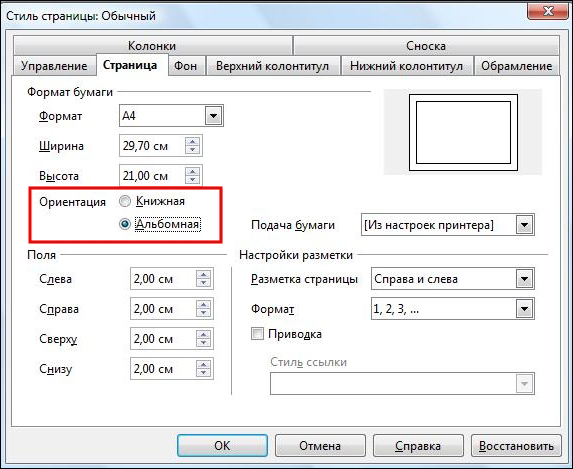
VIGYÁZAT. Ne félj, látva a tájolást a "Portré" névvel - ez ugyanaz a könyv, csak egy másik név alatt.
Azonban ezek a beállítások megváltoztatják a nézetet az egész dokumentumban, de ha csak néhány lapra kell tájolást alkalmazni, kövesse az alábbi utasításokat.
- Lépjen a "Formátum" - "Stílusok és formázás" menübe.
- Ezután kattintson a „Stílusok” gombra.
- Most új stílust kell létrehoznia, ehhez válassza az "Új" lehetőséget, és lépjen a "Kezelés" fülre, ahol megadhatja a stílus nevét.
- Lépjen az „Oldal” lapra, jelölje be a Tájkép papírméret mezőt, majd kattintson az OK gombra.
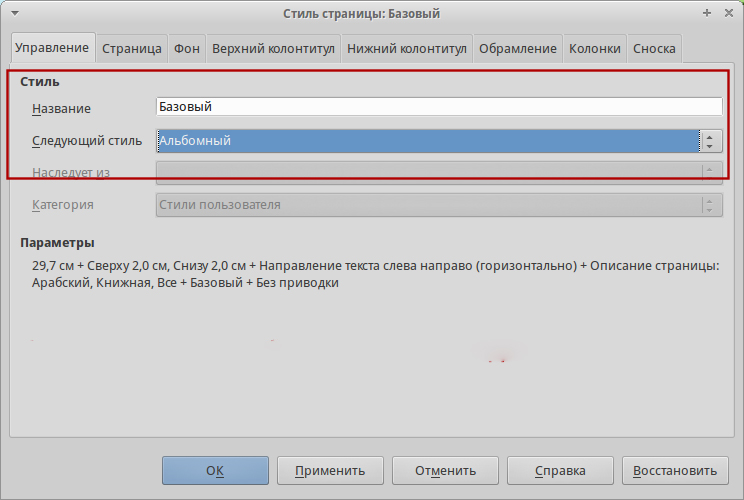
Elismerem őszintén - nem értem nagyon jól az irodai programokban;)
De mivel a munka során gyakran vannak olyan kérdések, mint a programok Microsoft Office vagy OpenOffice, akkor úgy döntöttem, hogy jobban kezelem ezeket a kérdéseket.
Módosítsa a teljes dokumentum oldal tájolását
1. Kattintson a Formátum -> Oldal menüre
2. Az Oldalstílus: Normál párbeszédpanelen válassza ki az Oldal lapot, jelöljön be egy pipát a kívánt irányba ( Portré vagy Tájkép )
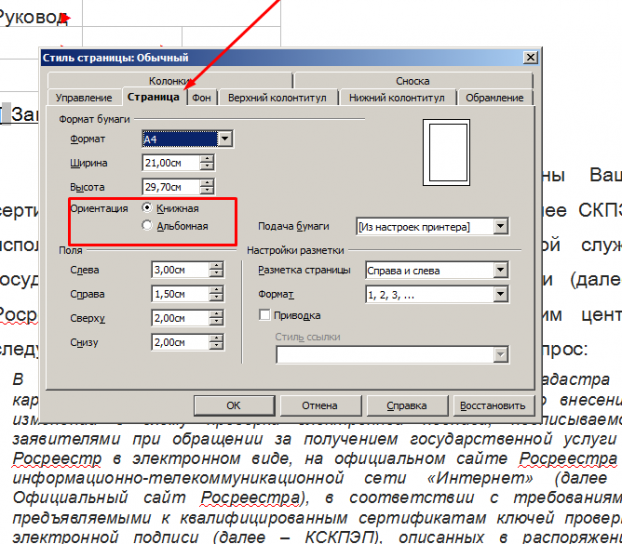
Ennek eredményeképpen a tájékozódás változik a dokumentum minden oldalán.
Egy oldal tájolásának módosítása
És itt nagyon sokat szenvedtem, mert nem olyan egyszerű és kényelmes, mint a Wordben))
Az általam használt módszer több mint ügyetlen ... de még mindig működik.
A módszer alapja a stílusok használata .
1. Nyissa meg a dokumentumot az OpenOffice Writerben
2. Nyissa meg a stílusok menüjét: Formátum -> Stílusok ( vagy F11)
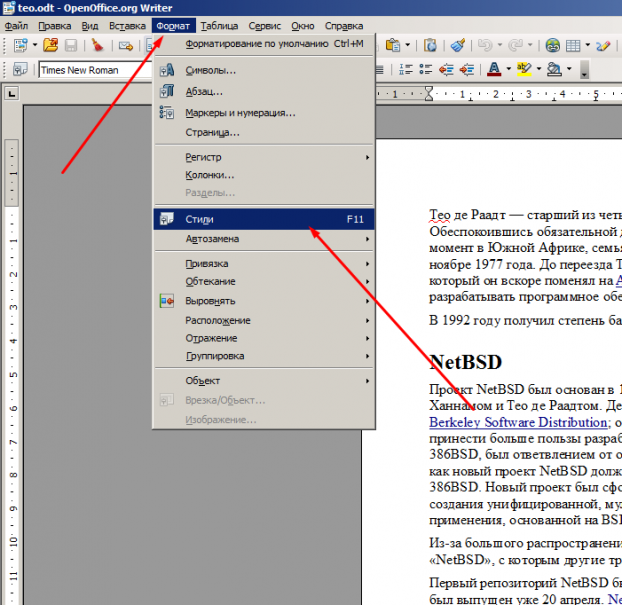
3. A Stílusok és formázás párbeszédpanelen válassza ki az Oldalstílusok ikont.
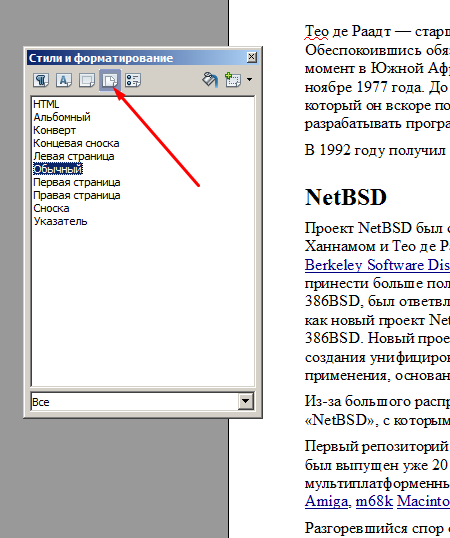
4. Kattintson a létrehozott stílust a kiválasztott ikonra, és válassza a Stílus létrehozása menüpontot a kiválasztott elemből.
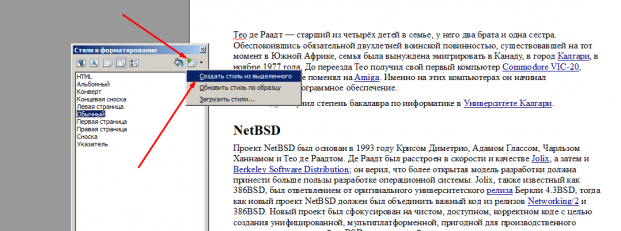
5. Írja be a stílusod nevét, például: Saját stílus
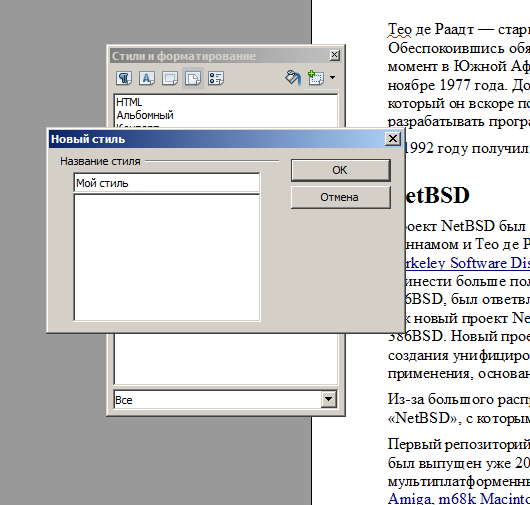
6. Kattintson a jobb oldali egérgombbal a létrehozott stílusra ( My Style ) -> a helyi menüben, válassza a Módosítás parancsot
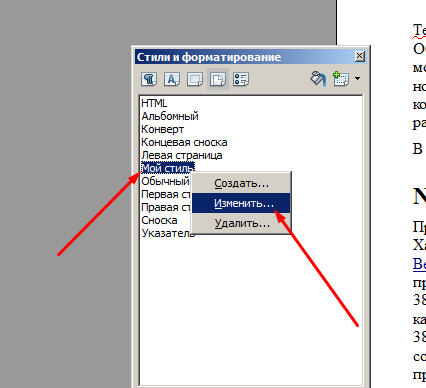
7. Műveletek az Oldalstílus párbeszédpanelen : Saját stílus
Vezérlő fül -> Következő stílus -> Normál
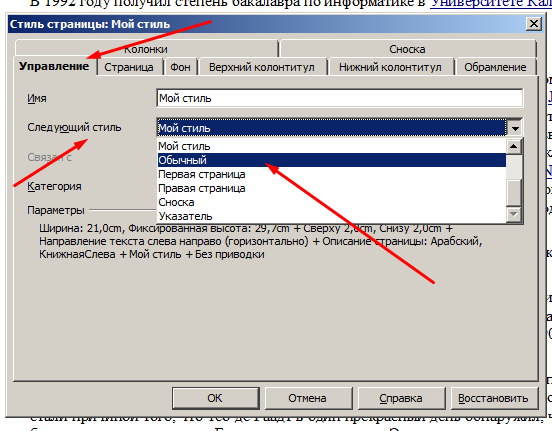
A következő stílus - Normál - szükséges ahhoz, hogy a megváltozott után a következő oldal változatlan maradjon.
8. Az Oldal lapon -> Tájolás -> Tájkép -> Ok
Alapértelmezés szerint a LibreOffice-szerkesztő lapja úgy néz ki, mint egy normál A4-es lap, és álló tájolású. Ez azért szükséges, mert a legtöbb irodai dokumentum, kivonat, tanfolyam és a tézisek Az alapértelmezett tájolás a következő.
De van néhány olyan dokumentum, amelyet be kell helyezni tájkép Például széles táblák vagy valamilyen séma. A Microsoft Office-ban mindez nagyon egyszerű, de a szabad egy kicsit más. Ebben a cikkben megvizsgáljuk, hogyan kell a LibreOffice-ban csinálni album oldal különböző módon.
Hogyan készítsünk albumot a LibreOffice-ban
A legegyszerűbb mód az, ha az összes dokumentumot meg kell tennie a dokumentum tájképében. Akkor viszonylag könnyű. Csak nyissa meg a „Formátum” -> „Oldal” menüt, majd lépjen az „Oldal” lapra:
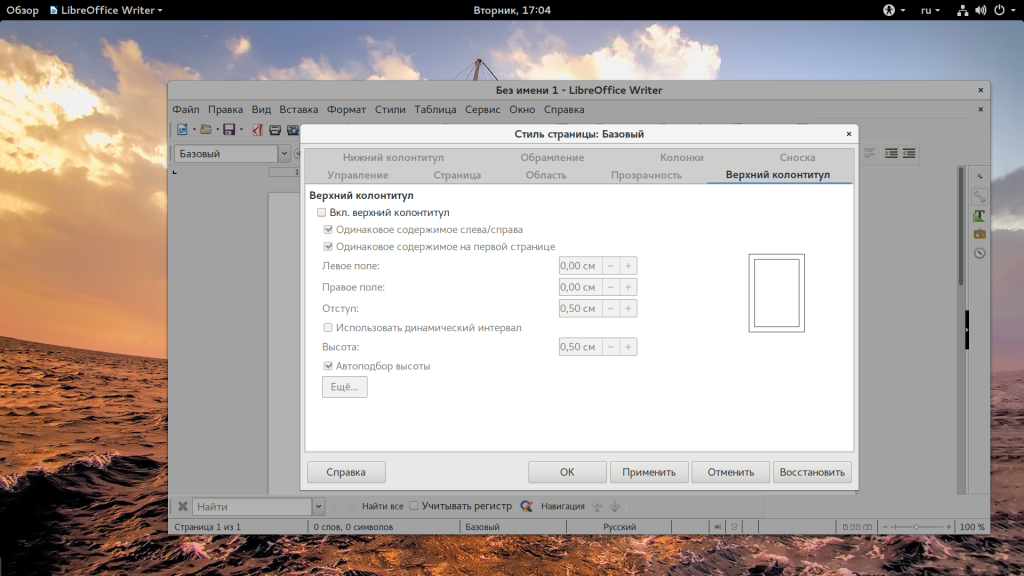
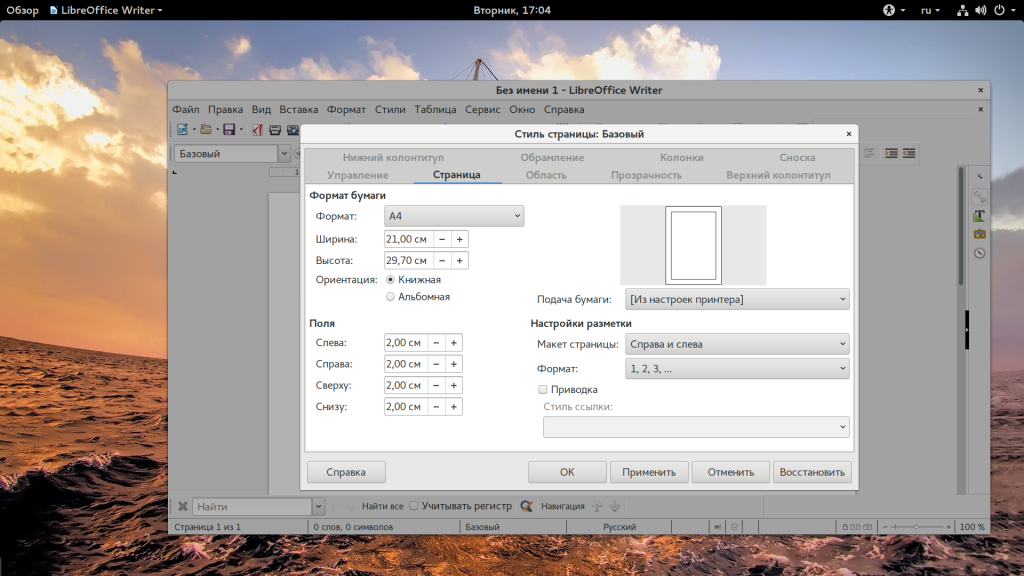
Itt át lehet rendezni a kapcsolót a „Könyv” pozícióról „Tájkép” -re :
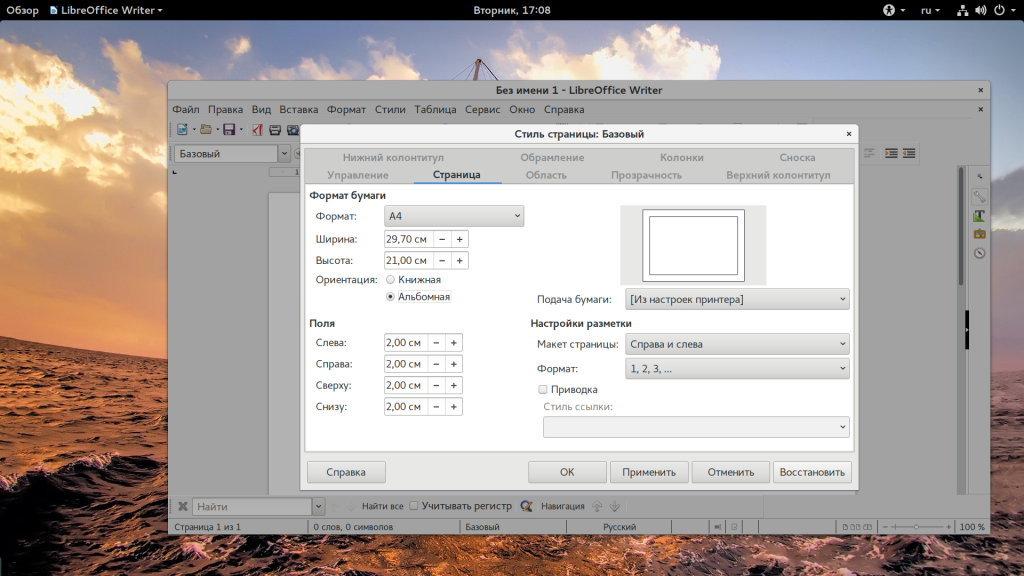
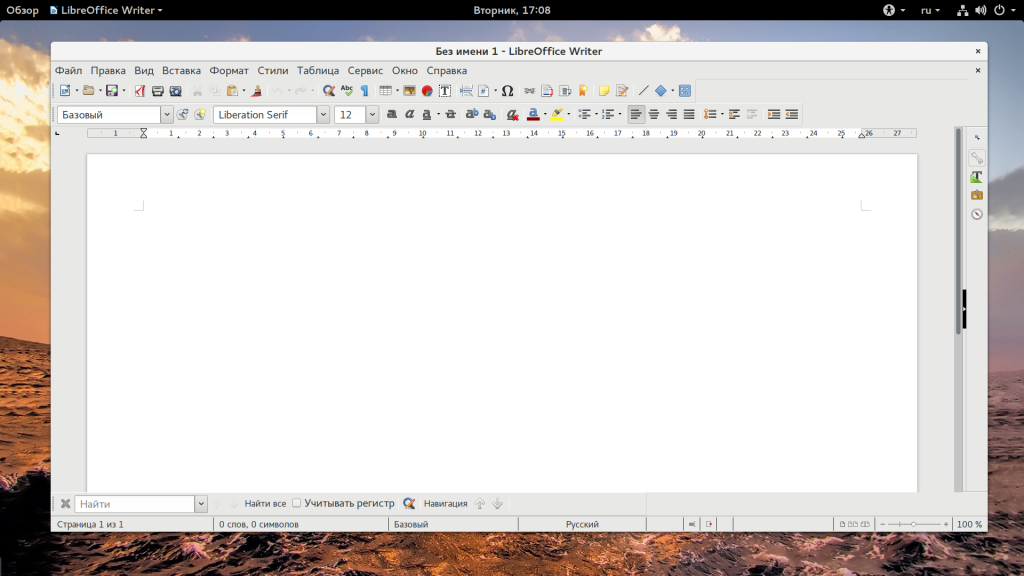
Továbbá ugyanabban az ablakban testreszabhatja a mezőt. A következő módszerek Enyhén bonyolultabb, mint az első, de elmondják, hogyan kell csinálni a libreoffice-ban albumlap csak az egyik. Ehhez helyezze a kurzort a kívánt oldal első bekezdésének elejére, majd kattintson rá jobb gombbal, válassza az "Oldal ..." lehetőséget , majd váltson a "Kezelés" fülre:
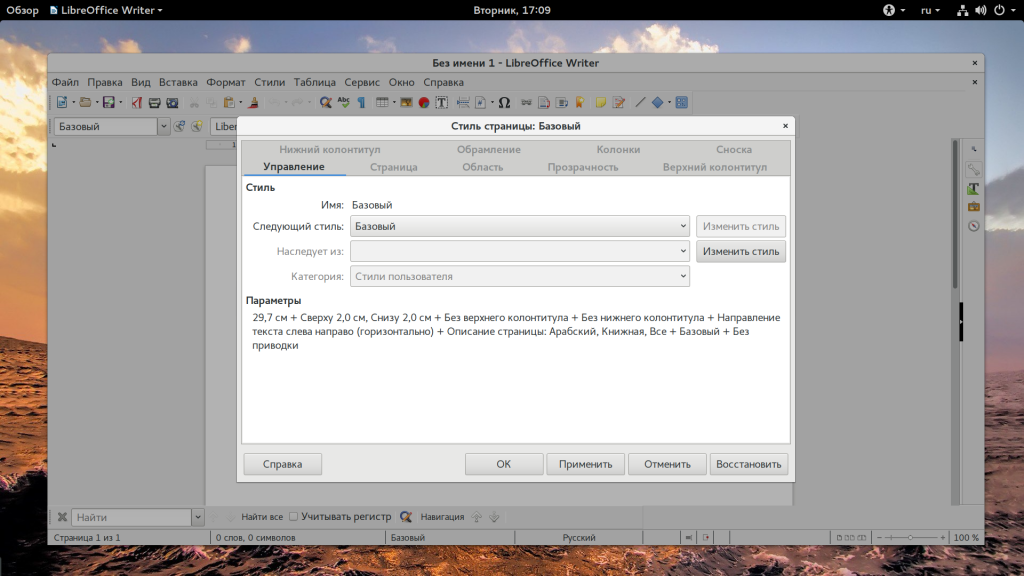
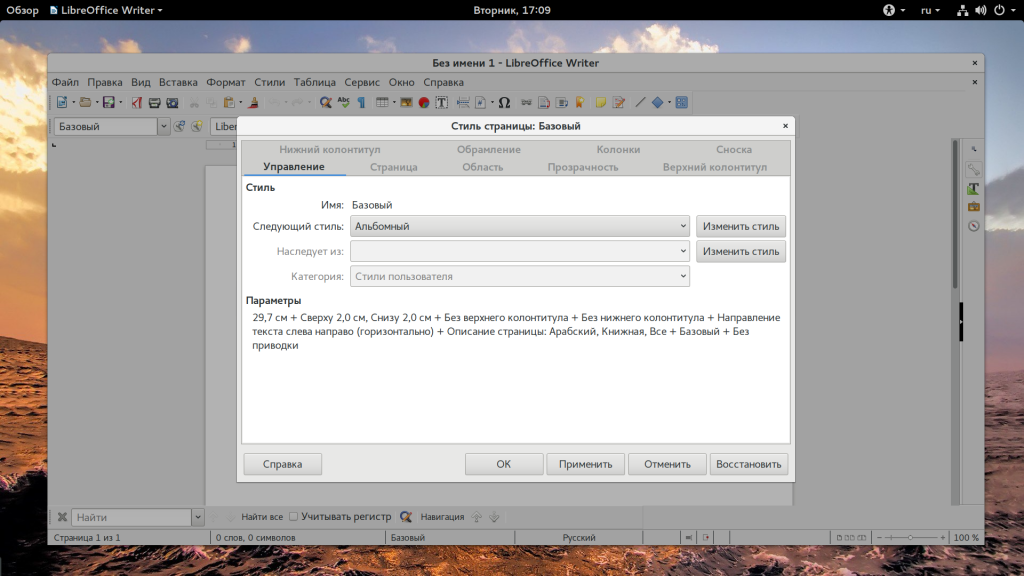
A LibreOffice-ban több oldalstílus létezik. Az alapértelmezett alap. De ezenkívül létezik a "táj" stílusa is, amelyben csak a táj oldalának tájolása van beállítva. Ezt követően a kiválasztott oldal táj lesz.
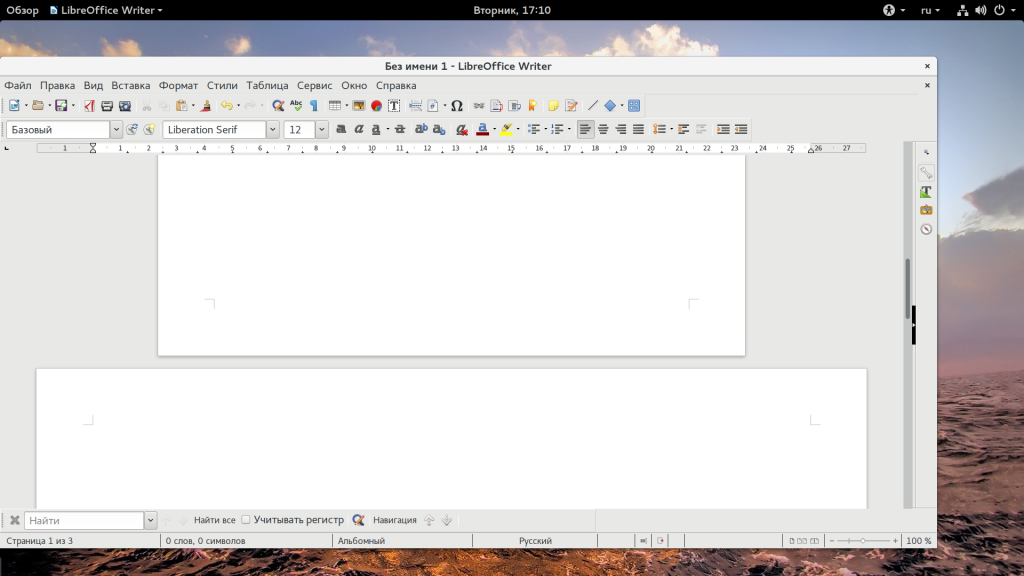
Egy másik módja van táj tájolás LibreOffice oldalak . A LibreOffice-ban van egy olyan dolog, mint a szünetek. Ez hasonló a Microsoft Office-hoz hasonló kifejezéshez. Minden egyes rész esetében a program külön stílust állít be.
Először hozzon létre egy új szekciót az oldal elé, amelyet tájképként szeretne készíteni, hogy ezt nyissa meg: "Beszúrás" - "Törés" :
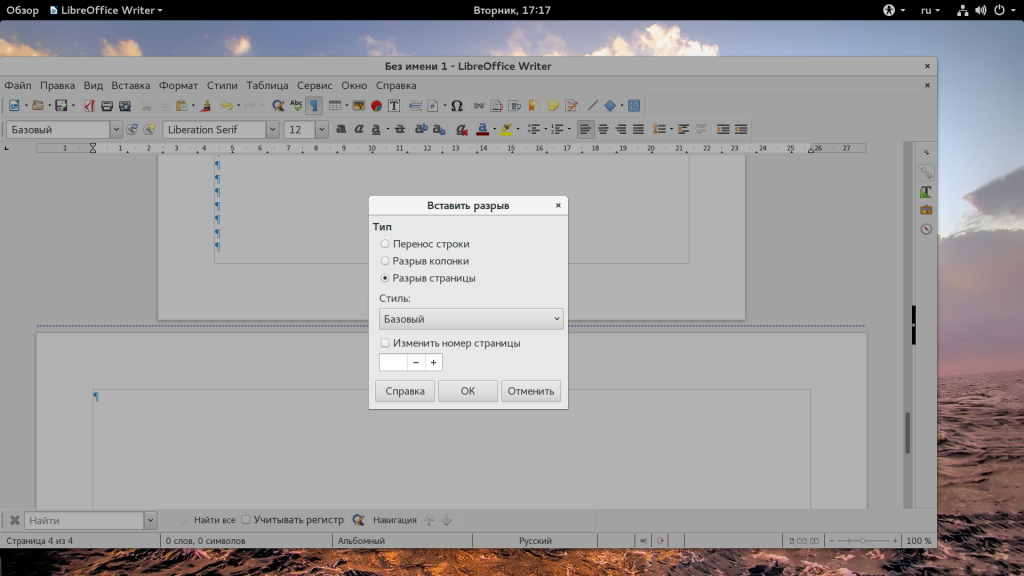
Itt válassza ki a „Gap” és az „Album” beállítást, vagy később beállíthatja a stílust, ahogy az az első változatban történt. Továbbá az új tájképoldal végén új szakadékot helyezhet be a portré tájolásához. Ha meg szeretné tekinteni, hogy hol találhatók a rések, kapcsolja be a kijelző üzemmódot. nem nyomtatott karakterek . Ezután a szünetek kék pontozott vonallal jelennek meg az oldalak között.
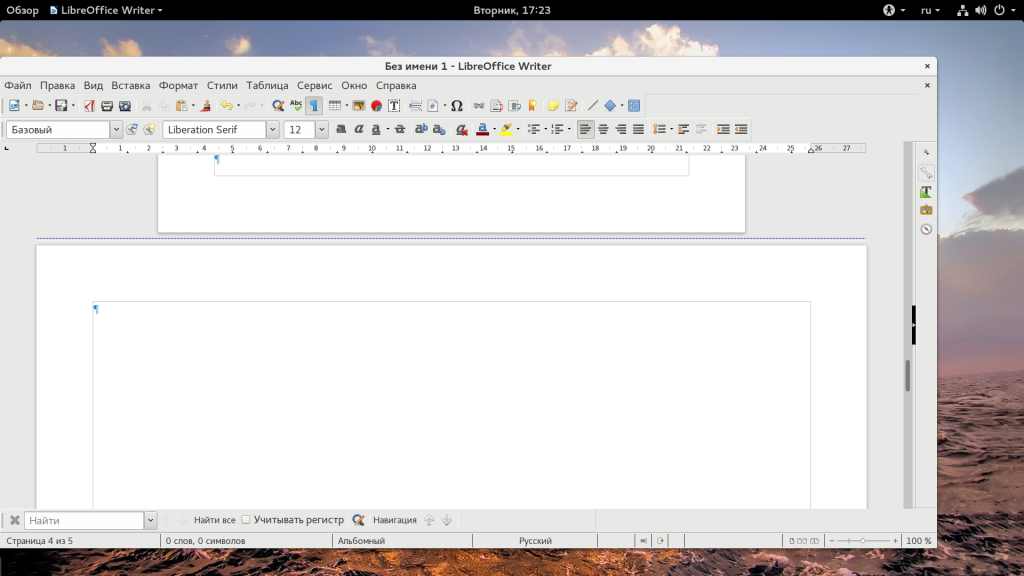
megállapítások
Ebben a kis cikkben megnézzük, hogyan készítsünk albumot a LibreOffice-ban. Mint látható, minden nem sokkal bonyolultabb, mint a Microsoft Office-ban. Ha bármilyen kérdése van, kérdezze meg a megjegyzéseket!
az táblázatos processzor és táblázatkezelő szerkesztő Az OpenOffice és a LibreOffice kétféle oldalirányú beállítást tud beállítani: ez álló tájolás vagyis függőleges (normál oldalnézet) vagy táj tájolás, azaz vízszintes oldalelrendezés. Az oldal tájolásának beállításához a következő elemeket kell kiválasztania egyenként: Formátum / Oldal ... Következő a „Oldalstílusban”. Normál ”meg kell jelölnie az„ Oldal ”lapot. Ezen a lapon az oldal tájolásának beállítása mellett margókat is beállíthat, azaz a széleit a széleitől, valamint az oldalszámozás formátumát. Különösen a lapozás esetén használhatja Latin betűk (A, B, C), lapozás római számokban stb.
Az oldal tájolásának beállítása szövegszerkesztő Író az OpenOffice-ban és a LibreOffice-ban
Két irodai alkalmazás szövegszerkesztőjében az oldal tájolása azonos parancsokkal történik. A Formátum / Oldalak menüpontok sorrendben vannak kiválasztva, és a parancsok kiválasztása után megjelenik az „Oldalstílus: Normál” párbeszédpanel. Ennek az ablaknak a nézete megegyezik mind a LibreOffice szövegszerkesztővel, mind az OpenOffice szövegszerkesztővel, ami annak a ténynek köszönhető, hogy a LibreOffice az OpenOffice szabadon elosztott irodai csomagja.
Az oldal tájolásának beállítása az OpenOffice és a LibreOffice táblázat Calc szerkesztőjében
A számolótábla Calc szerkesztőben mind a LibreOffice irodai csomag, mind az OpenOffice irodai csomag, az oldal tájolásának beállítása, vagyis a függőleges (portré) oldal megjelenítésének beállítása vagy a vízszintes (táj) oldal megjelenítés egy dokumentumban megegyezik, és egybeesik az oldal tájolásának beállításával a szövegben Szerkesztő író . Vagyis ahhoz, hogy megváltoztassuk az oldal tájolását, például a tájképtől a portréig, vagy fordítva a portrétól a tájig, a főmenüben ki kell választani a „Format” elemet, és a parancsok legördülő listájában válassza ki a „Pages” elemet. Ezután, miután megjelenik az „Oldalstílus: Alap” párbeszédpanel, ki kell választania az „Oldal” lapot, és a „Tájolás” elemben jelölje be a „Tájkép” vagy „Könyv” melletti négyzetet.
Az oldal tájolása automatikusan változik a dokumentumban.
1. Az oldal tájolásának megváltoztatása az OpenOffice.org Writerben
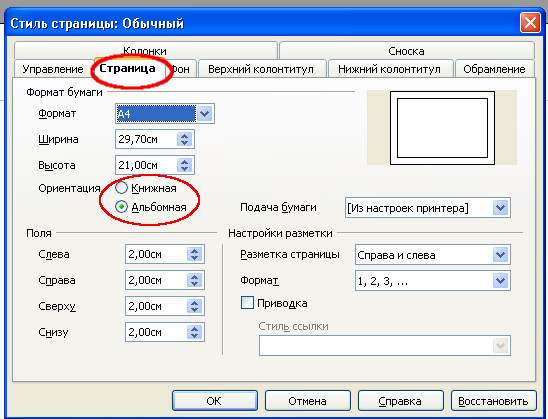
2. Az oldal tájolásának módosítása a LibreOffice Writerben
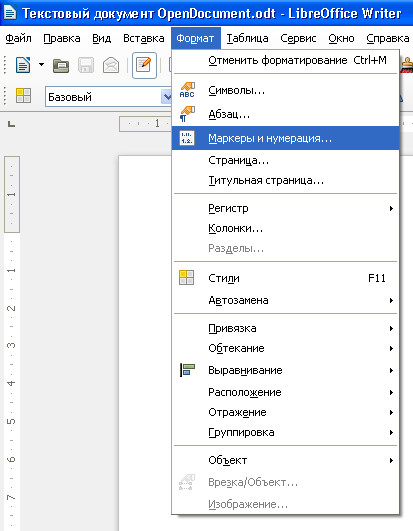
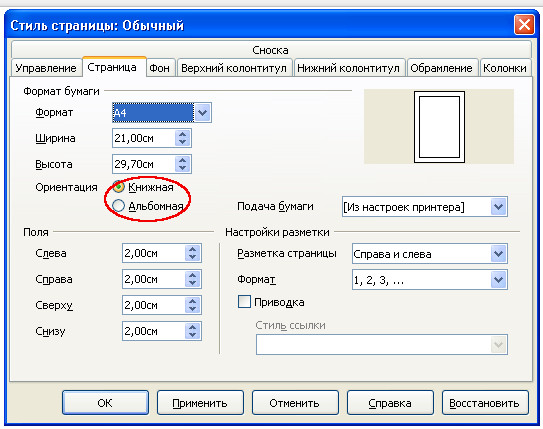
3. Az oldal tájolásának módosítása az OpenOffice.org Calc programban
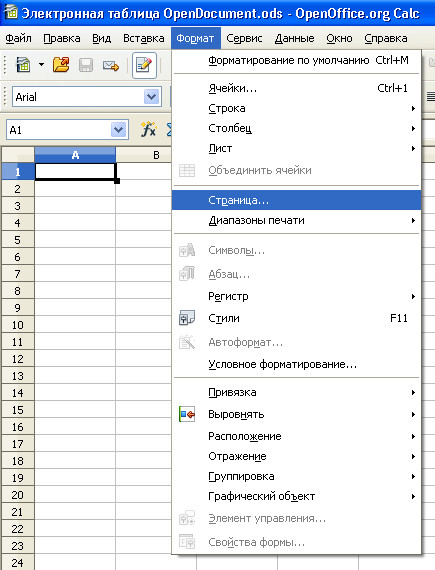

A LibreOffice súgójából
A Writer szöveges dokumentumok minden oldal tulajdonsága, például az oldal tájolása, az oldalstílusok használatával kerül meghatározásra. Alapértelmezés szerint az új szöveges dokumentumban az „Alapértelmezett” oldalstílus az összes oldalra vonatkozik. A meglévők megnyitásának idejére szöveges dokumentum a különböző oldaltípusok már különböző oldalakon is alkalmazhatók.
Szükséges figyelembe venni, hogy az oldal tulajdonságainak módosítása csak az aktuális oldalstílusú oldalakat érinti. Az aktuális oldalstílus az ablak alján található állapotsorban jelenik meg.
tartalom
Az oldalak tájolásának módosítása az összes oldalon
Ha egy szöveges dokumentum csak azonos oldalstílusú oldalakat tartalmaz, az oldal tulajdonságait közvetlenül módosíthatja:
- Válassza a Formátum - oldal lehetőséget .
- Nyissa meg az Oldal lapot.
- A papírméretben
- Kattintson az OK gombra .
Csak néhány oldalra módosítsa az oldal tájolását
Az oldalstílusokat a LibreOffice dokumentumok oldalainak tájolásának meghatározására használják. Az oldalstílusok használatával számos oldaltulajdonságot definiálhat, például a felső és a Lábjegyzet vagy mezők. Ezenkívül az aktuális dokumentumhoz módosíthatja az „Alapértelmezett” oldalstílust, vagy meghatározhatja saját oldalstílusait, ha ezeket a stílusokat bármely szövegfragmensre alkalmazza.
Lásd a súgóoldal végét. részletes információk az oldalstílusokról. Megszerzéshez további információk Az oldalstílus fogalmával kapcsolatban lásd az oldal végén található részt.
Az azonos stílusú oldalak oldal tájolásának módosításához először hozza létre a megfelelő oldalstílust, majd alkalmazza ezt a stílust:
- Válasszon ki egy parancsot.
- Kattintson az Oldalstílusok ikonra.
- Kattintson jobb gombbal az oldalstílusra, és válassza az Új lehetőséget . Új stílus Az oldal kezdetben megkapja a kiválasztott oldalstílus összes tulajdonságát.
- A Kezelés lapon írja be az oldalstílus nevét a Név mezőbe, például a Saját táj tájolásába.
- A Következő stílus mezőben válassza ki azt az oldaltípust, amelyet az új stílust követő oldalt követ. A súgó oldal végén olvassa el az oldalstílusok alkalmazását.
- Nyissa meg az Oldal lapot.
- A Papírméret alatt válassza a „Portré” vagy a „Tájkép” lehetőséget.
- Kattintson az OK gombra .
Most a megfelelő oldalstílus a "Saját tájrendezés" néven van meghatározva. Az új stílus alkalmazásához kattintson duplán a Saját táj tájolás oldal stílusára a Stílusok és formázás ablakban. Az aktuális oldalstílus-terület összes oldala megváltozik. Ha másik stílust választ ki a következő stílusként, csak az aktuális oldalstílus terület első oldala megváltozik. == Oldalstílus-terület ==
A LibreOffice-ban az oldalstílusok régióját ismerni kell. A szöveges dokumentum mely oldalait befolyásolja az oldalstílus-szerkesztés?
Egyoldalas stílusok
Az oldalstílus csak egy oldalra alkalmazható. Vegyük például a stílus „első oldalát”. Ennek a tulajdonságnak a beállításához más oldalstílust kell megadni, mint a „következő stílus” lapot.
Az egyoldalas stílus az aktuális oldalstílus alján kezdődik, és a következő oldalszakadásig érvényes. A következő oldalszakadás automatikusan megjelenik a szöveg mentésekor következő oldal amit néha "soft page break" -nek neveznek. Alternatívaként az oldaltörést kézzel is beillesztheti.
Az oldalszakasz kézi kurzorral való behelyezéséhez nyomja meg a CTRL + ENTER billentyűt, vagy válassza a Beszúrás - törés lehetőséget, és egyszerűen kattintson az "OK" gombra.
Az oldalstílus kézi kiválasztása
Az „Alapértelmezett” oldalstílus nem jelenti a „következő stílus” választását a Formátum - Oldal - Vezérlés lapon. Ehelyett a „következő stílus” az „Alapértelmezett” stílus. Minden oldalstílus, amely után ugyanaz az oldalstílus kerül alkalmazásra, több oldalra is vonatkozhat. Az oldalstílus-tartomány alsó és felső határait az "oldaltörések stílussal" segítségével határozzák meg. Az egyik oldalstílus minden oldalra vonatkozik bármely két „stílusszakasz” között.
A kurzor pozíciójába közvetlenül beilleszthet egy „oldaltörést stílussal”. Alternatív megoldásként az „oldaltörések stílussal” tulajdonságot is alkalmazhatja a bekezdés- vagy bekezdésstílusra.
Futtassa az alábbi parancsokat:
- A "stílusszakadással" lap beillesztéséhez a kurzor pozíciójában válassza a Beszúrás - törés lehetőséget , majd válassza ki a listából a Stílus nevet, majd kattintson az "OK" gombra.
- Ha az "oldaltörések stílussal" tulajdonságot az aktuális bekezdésre szeretné alkalmazni, válassza a Formátum - bekezdés - szövegelhelyezés aktiválása és az oldalstílussal lehetőséget.
- Ha a "stílusszakadás" tulajdonságot az aktuális bekezdésstílusra szeretné alkalmazni, kattintson az egér jobb oldali gombjával az aktuális bekezdésre. A helyi menüben válassza a Bekezdésstílus szerkesztése lehetőséget . Kattintson a Be lapra. A Breaks területen válassza az Aktiválás és az Oldalstílus lehetőséget . Válasszon ki egy oldalstílus nevet a listából.
- Ha a "stílusszakadás" tulajdonságot tetszőleges bekezdésstílusra kívánja alkalmazni, válassza a Formátum - stílusok és formázás lehetőséget . Kattintson a bekezdésstílusok ikonjára. Kattintson a jobb gombbal a módosítani kívánt bekezdésstílus nevére, és válassza a Szerkesztés parancsot . Kattintson a Be lapra. A Breaks területen válassza az Aktiválás és az Oldalstílus lehetőséget . Válasszon ki egy oldalstílus nevet a listából.
A szöveges dokumentum mely oldalait befolyásolja az oldalstílus-szerkesztés?

